Tomcat 7.X安装教程(简单易懂)
步骤1:下载Tomcat7.x版本
https://aoian.lanzous.com/iCWyymcnk1i
密码:6666

如果电脑是64位系统就下载上图箭头所指版本,如果是32位则下载箭头上方32位版本
步骤二: 解压运行
1.将下载的压缩包解压并打开文件夹
2.双击bin目录下startup.bat文件

步骤三:配置环境变量
Tomcat服务器是由Java语言开发的,它在运行时需要根据JAVA_HOME或JRE_HOME环境变量来获得 JRE的安装位置,从而利用Java虚拟机来运行Tomcat
1.右键点击"我的电脑"图标,选择"属性"—进入"高级"选项卡–单击"环境变量"
(如下图所示)
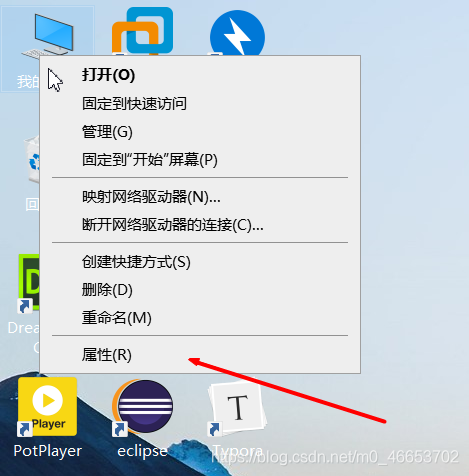


2.点击"环境变量"–点击下方的"新建"按钮,在弹出的对话框的变量名设置为"JAVA_HOME",变量值设置为JDK的安装目录,设置完成后点击确定按钮

3.测试Tomcat配置情况
浏览器地址栏输入"http://127.0.0.1:8080"或者"http://localhost:8080"
如果界面显示下图则表示配置成功
